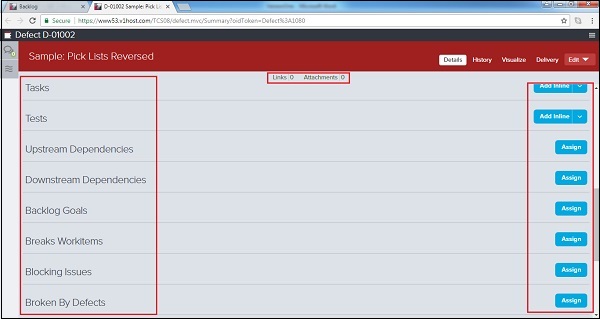वर्जनऑन - दोष
STLC में, एक उपयोगकर्ता फिक्सेस को ट्रैक करने और ट्रैक करने के लिए दोष बना सकता है। दोष बैकलॉग के कार्य आइटम हैं। कहानियों / बैकलॉग आइटम के समान, एक उपयोगकर्ता टीम के वेग में उस कारक के दोषों का अनुमान लगा सकता है। एक उपयोगकर्ता इसे कार्य और स्वीकृति परीक्षणों में तोड़ सकता है ताकि इसे पूरा करने और वितरित करने के लिए आवश्यक कार्य आवंटित किया जा सके।
दोषों को लाल प्रतीक के रूप में चिह्नित किया जाता है और अन्य बैकलॉग आइटम से अलग करने के लिए।
एक दोष जोड़ें
परियोजना की पहुंच रखने वाले सभी टीम के सदस्यों द्वारा दोष जोड़ा जा सकता है। वर्जनऑन में एक दोष को लॉग करने के कई तरीके हैं। इस अध्याय में, हम चर्चा करेंगे कि दोष कैसे जोड़ा जाए।
विकल्प 1
बैकलॉग पेज खोलने के लिए प्रोडक्ट प्लानर → बैकलॉग पर जाएं।
शीर्ष दाईं ओर मौजूद बैकलॉग आइटम इनलाइन ड्रॉपडाउन पर क्लिक करें। यह सभी उपलब्ध विकल्पों को प्रदर्शित करता है।
Add Defect Inline ऑप्शन पर क्लिक करें।
यह जल्दी से एक शीर्ष पंक्ति जोड़ देगा जहां उपयोगकर्ता को विवरण दर्ज करने और सहेजें बटन पर क्लिक करने की आवश्यकता होती है।
निम्न स्क्रीनशॉट प्रदर्शित करता है कि दोष इनलाइन कैसे जोड़ा जाए -
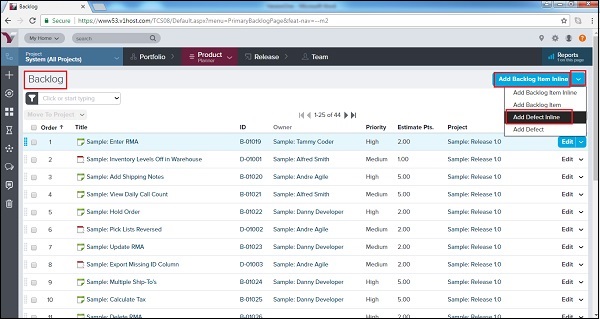
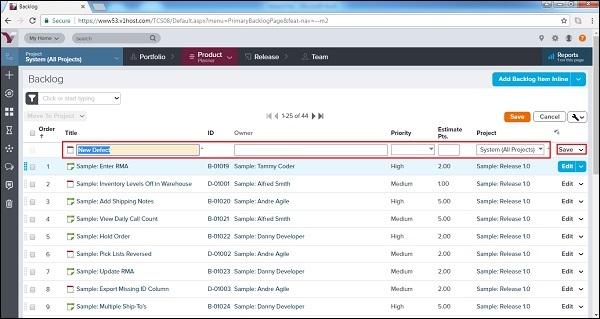
विकल्प 2
उत्पाद नियोजक → बैकलॉग पर जाएं
शीर्ष दाईं ओर मौजूद बैकलॉग आइटम इनलाइन ड्रॉपडाउन पर क्लिक करें।
Add Defect ऑप्शन पर क्लिक करें।
दोष के बारे में विवरण दर्ज करने के लिए विभिन्न क्षेत्रों के साथ एक नई विंडो खुलती है।
विवरण दर्ज करने के बाद, उपयोगकर्ता सहेजें / सहेजें और देखें / सहेजें और नया बटन पर क्लिक करता है।
निम्नलिखित स्क्रीनशॉट दिखाता है कि दोष कैसे जोड़ा जाए -
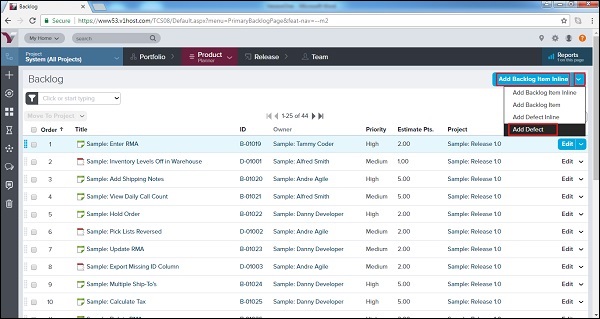
निम्नलिखित स्क्रीनशॉट दोष विवरण पृष्ठ प्रदर्शित करता है -
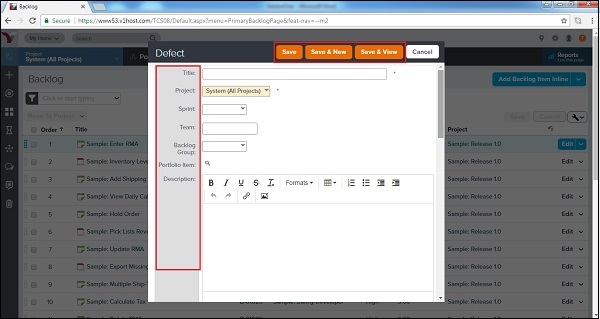
विकल्प 3
साइडबार मेनू में + आइकन पर क्लिक करें। यह Add New विकल्प खोलता है।
निम्न स्क्रीनशॉट में दिखाए अनुसार दोष विकल्प पर क्लिक करें -
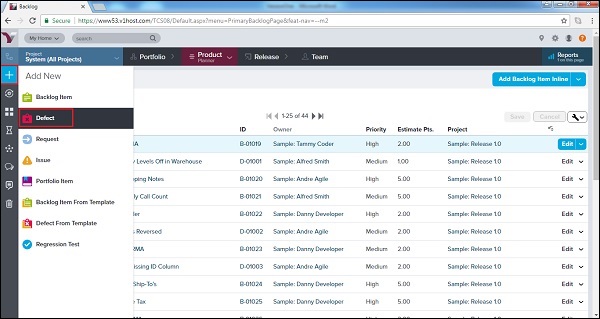
दोष के बारे में विवरण दर्ज करने के लिए विभिन्न क्षेत्रों के साथ एक नई विंडो खुलती है।
विवरण दर्ज करने के बाद, एक उपयोगकर्ता दोष को बचाने के लिए सहेजें / सहेजें और देखें / सहेजें और नया बटन पर क्लिक करता है
पहुँच दोष विवरण
एक बार दोष लॉग हो जाने के बाद, उपयोगकर्ता विवरण देख सकता है। इस खंड में, हम इस बात पर चर्चा करेंगे कि किसी दोष का विवरण कैसे देखा जाए।
दोष विवरण देखने के लिए, वर्जनऑन में कहीं भी शीर्षक या आईडी पर क्लिक करें। यह एक पॉप-अप विंडो में दोष का विवरण खोलता है।
वार्तालाप और गतिविधि स्ट्रीम पृष्ठ के बाईं ओर मौजूद हैं।
शीर्ष दाईं ओर, एक्शन मेनू मौजूद है।
संबंध लिंक शीर्ष बार में मौजूद हैं।
मुख्य पृष्ठ में दोष विवरण होते हैं।
निम्नलिखित स्क्रीनशॉट दोष विवरण पृष्ठ दिखाता है -

दोष विवरण पृष्ठ से, निम्न उच्च-स्तरीय कार्यों को ग्रिड के शीर्ष दाईं ओर टैब का उपयोग करके किया जा सकता है।
| यदि कोई उपयोगकर्ता ... | यह करो... |
|---|---|
| सभी दोष विवरण देखें | दबाएं Details टैब। |
| एक कहानी के लिए परिवर्तन इतिहास देखें | दबाएं History टैब। |
| कहानी के रिश्तों का अन्य कार्यक्षेत्रों के चित्रमय प्रतिनिधित्व को देखें | दबाएं Visualize टैब। |
| दोष विवरण संपादित करें | चयन करने के लिए ड्रॉपडाउन तीर पर क्लिक करें Editटैब दोषपूर्ण संपादन विंडो खोलने के लिए। उपयोगकर्ता कई अन्य क्रियाओं (टास्क जोड़ें, टेस्ट, कॉपी, साइन अप, ब्लॉक, स्प्लिट, क्विक क्लोज़, क्लोज़, डिलीट और वॉच डिफेक्ट) को करने के लिए इस ड्रॉपडाउन मेनू को भी खोल सकता है। |
निम्न स्क्रीनशॉट उच्च स्तरीय कार्यों का टैब दिखाता है -
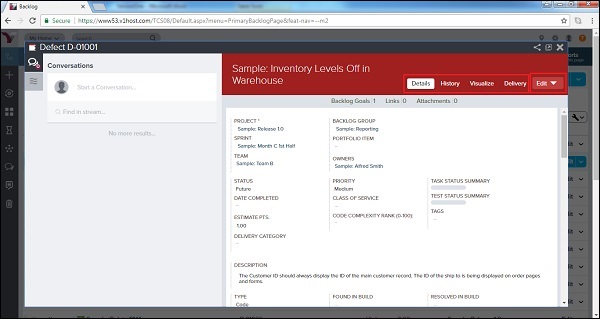
दोष विवरण प्रबंधित करें
दोष विवरण पृष्ठ के निचले भाग में, उपयोगकर्ता ऐड या असाइन बटन पर क्लिक करके निम्नलिखित कार्य कर सकता है। किसी भी आइटम को हटाने के लिए, उपयोगकर्ता चयनित कहानी से निकालें पर क्लिक कर सकता है।
| यदि कोई उपयोगकर्ता ... | यह करो... |
|---|---|
| एक नया कार्य जोड़ें | कार्य पर जाएं और इनलाइन जोड़ें पर क्लिक करें। |
| एक नई परीक्षा जोड़ें | टेस्ट पर जाएं और ऐड इनलाइन पर क्लिक करें। |
| उपलब्ध बैकलॉग से अपस्ट्रीम निर्भरता असाइन करें | अपस्ट्रीम डिपेंडेंसी पर जाएं और क्लिक करें। |
| उपलब्ध बैकलॉग से डाउनस्ट्रीम निर्भरता असाइन करें | डाउनस्टैंड डिपेंडेंसी पर जाएं और असाइन करें पर क्लिक करें। |
| पहचानें (चयन) समस्या (ओं) को हल किया गया है | हल किए गए मुद्दों पर जाएं और असाइन करें पर क्लिक करें। |
| एक अवरुद्ध समस्या के रूप में असाइन करने के लिए एक मौजूदा समस्या का चयन करें | ब्लॉकिंग मुद्दों पर जाएं और असाइन करें पर क्लिक करें। |
| मौजूदा बैकलॉग आइटम चुनें जो दोष से प्रभावित हैं | ब्रेक्स वर्किटिज़ पर जाएं और क्लिक करें। |
| मौजूदा अनुरोध का चयन करें | अनुरोध पर जाएं और असाइन करें पर क्लिक करें। |
| एक मौजूदा दोष का चयन करें जो चयनित कहानी को तोड़ता है | दोषों द्वारा टूटे पर जाएं और क्लिक करें असाइन करें। |
| दोष से प्रभावित सबसे वर्तमान बिल्ड (एस) को नामित करें | अंतिम प्रभावित बिल्ड रन पर जाएं और क्लिक करें। |
| दूरस्थ प्रलेखन के लिए एक नया लिंक जोड़ें | लिंक पर जाएं और Add पर क्लिक करें। |
| एक नई फ़ाइल अनुलग्नक जोड़ें | अनुलग्नकों पर जाएं और जोड़ें पर क्लिक करें। |
निम्नलिखित स्क्रीनशॉट दिखाता है कि कहानी विवरण कैसे प्रबंधित किया जाए -